
Inhoud
- stadia
- Deel 1 Maak lavatar
- Deel 2 Kleed je avatar aan
- Deel 3 Maak een Doppelme-account
- Deel 4 Lavatar toepassen op Facebook
Een avatar kan worden gebruikt als een profielfoto op Facebook. Het is geen echt beeld van jou, maar het geeft aan wie je bent. Met Facebook kunt u vijf foto's aan uw profiel toewijzen en een foto die u kunt instellen als uw hoofdprofielfoto. Je kunt de website voor het maken van davatars Doppelme gebruiken om oneindig veel davatars te creëren die je unieke karakter uitdrukken.
stadia
Deel 1 Maak lavatar
-
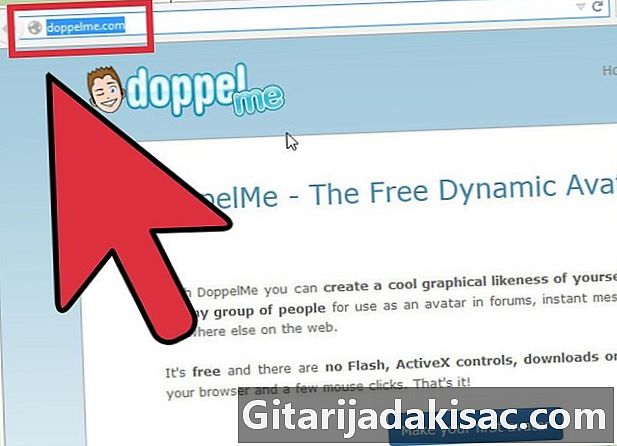
Ga naar de Doppelme-website. Open uw webbrowser en voer http://doppelme.com/ in. pers binnenkomst. -

Klik op het tabblad scheppen. -
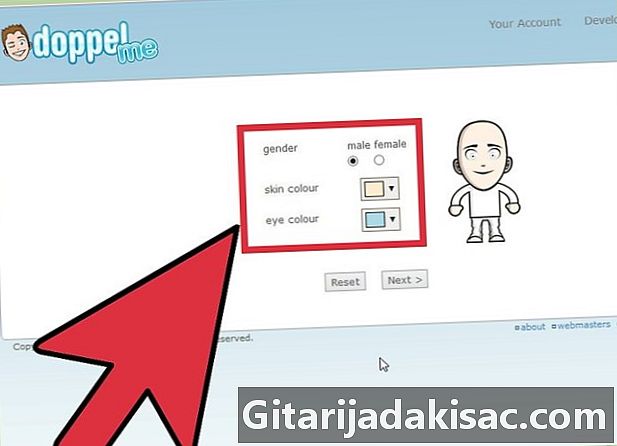
Selecteer een geslacht, huidskleur en oogkleur.- Klik voor het genre eenvoudig op het mannelijke of vrouwelijke keuzerondje.
- Klik op uw favoriete kleur voor oog- en huidskleur.
- Klik dan op volgend.
-
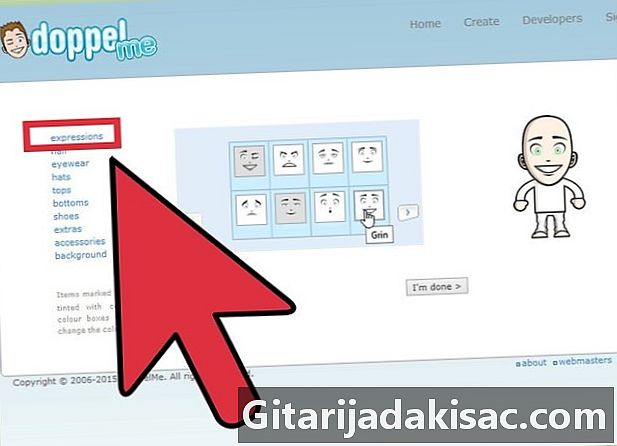
Selecteer een uitdrukking. Klik gewoon op je favoriete gezichtsuitdrukking om het gezicht van je avatar te kiezen.- Klik op de knop haar aan de linkerkant om door te gaan.
-

Selecteer een kapsel voor je avatar. Er zijn verschillende opties om uit te kiezen, kies gewoon degene die je voorkeur voor je avatar.- Klik op de knop bril die aan de linkerkant is om door te gaan.
Deel 2 Kleed je avatar aan
-
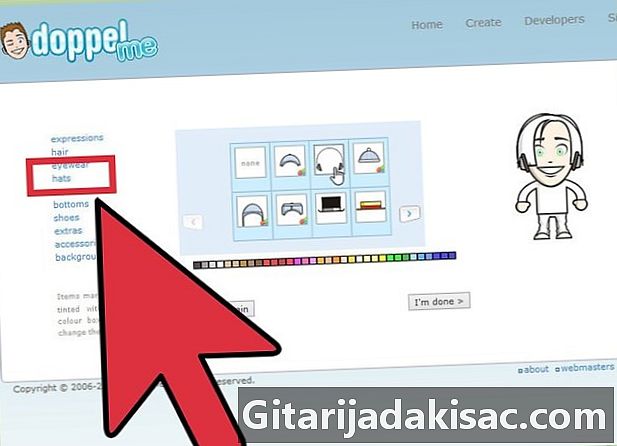
Kies een hoed voor je avatar. Als je niet wilt dat je avatar een hoed draagt, klik je gewoon op het vakje geen.- Klik op de knop Hauts aan de rechterkant om door te gaan.
-

Selecteer een top voor je avatar. Er zijn verschillende opties om uit te kiezen, kies gewoon de gewenste.- Klik op de knop laag om door te gaan met het maken van je avatar.
-
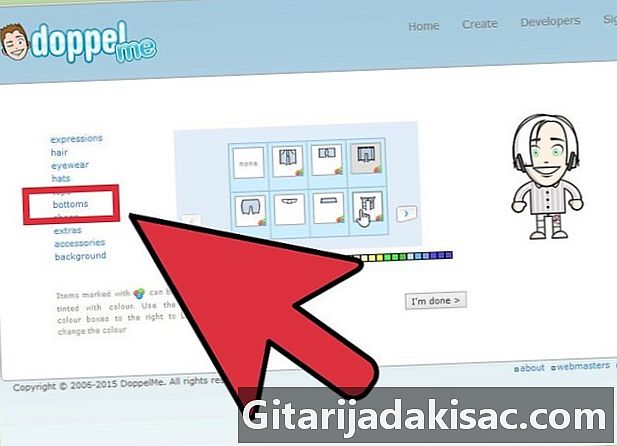
Selecteer een onderkant voor je avatar. Er zijn verschillende opties om uit te kiezen, kies gewoon de gewenste.- Klik op Schoenen aan de linkerkant om door te gaan.
-
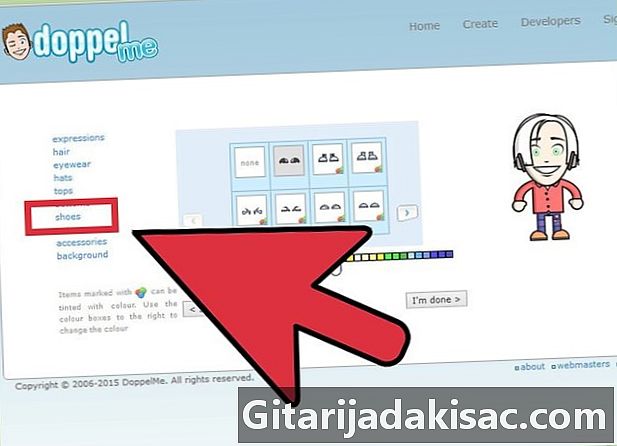
Selecteer je favoriete schoenen voor je avatar. Er zijn verschillende opties om uit te kiezen, kies gewoon de gewenste. -

Vervolg je selectie met extra's, accessoires en achtergrond. Als je ze op je avatar wilt toepassen, klik je gewoon op de overeenkomstige knop aan de linkerkant. -

Sla uw wijzigingen op Klik op Ik ben klaar onderaan de interface. Klik op deze knop als u tevreden bent met uw creatie.- Nadat u uw avatar hebt voltooid, wordt u gevraagd om een account aan te maken.
Deel 3 Maak een Doppelme-account
-

Voer een gebruikersnaam in. -

Voer een geldig e-mailadres in. -
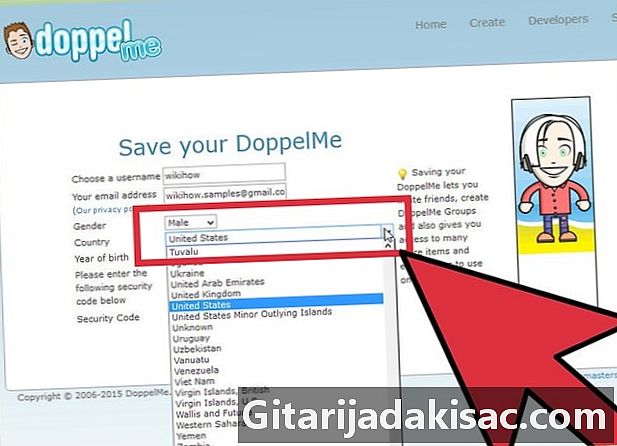
Selecteer uw geslacht, uw land en uw geboortejaar. Klik op de vervolgkeuzelijst om de informatie in te voeren. -
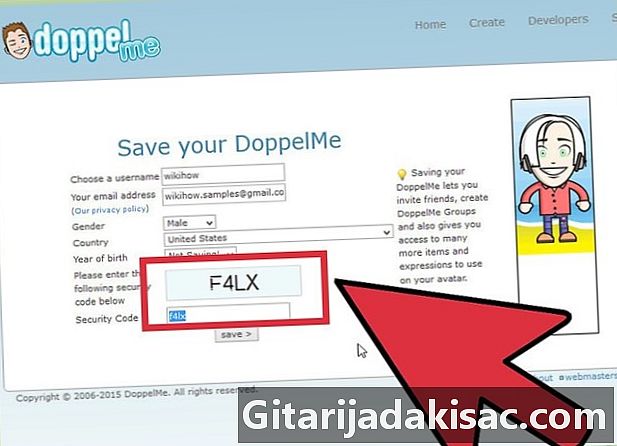
Kopieer en voer de beveiligingscode in. -
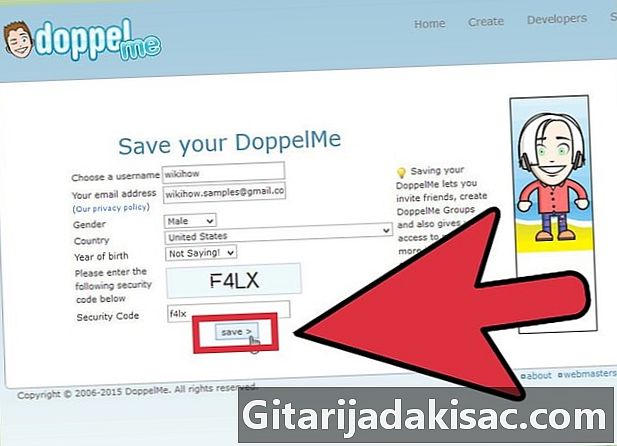
Klik op Besparen. -
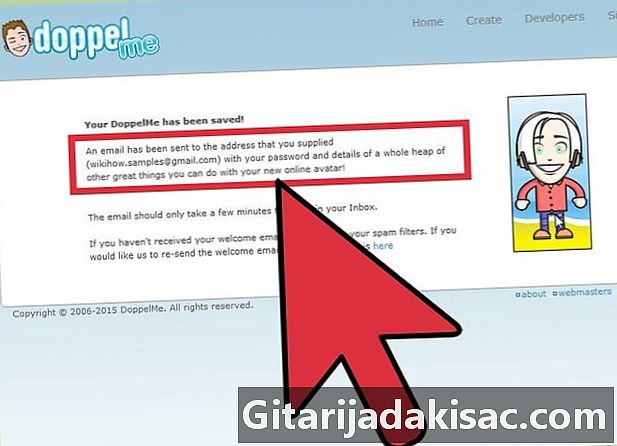
Controleer je e-mailadres. Kijk in je inbox. Daar vind je een van Doppelme. Lees het en klik op de link in de.- Als het niet in uw inbox staat, controleer dan uw ongewenste voor het geval dat.
-
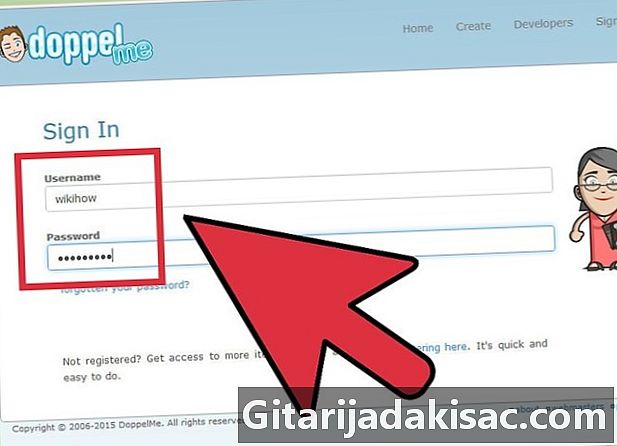
Voer uw gebruikersnaam en wachtwoord in. Het wachtwoord wordt ook vermeld in, u hoeft het alleen maar te kopiëren. -
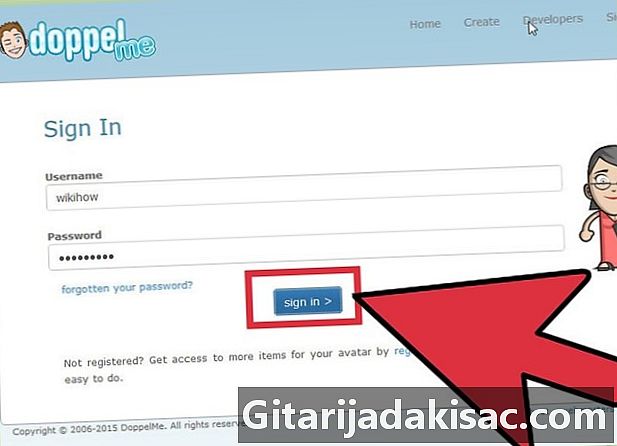
Klik op log in.
Deel 4 Lavatar toepassen op Facebook
-
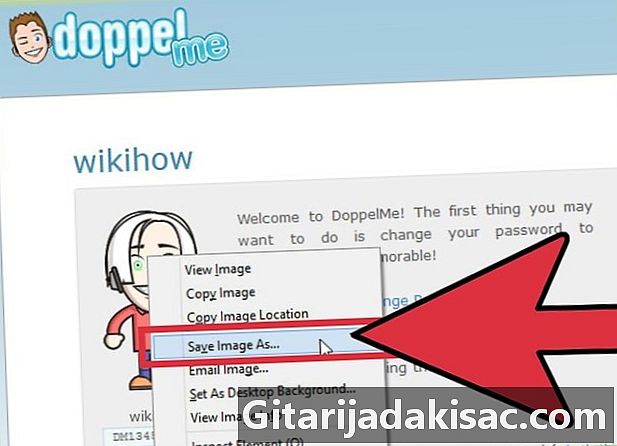
Registreer lavatar op uw bureaublad. Nadat u bent ingelogd op uw Doppelme-pagina, ziet u links de afbeelding die u hebt gemaakt. Klik met de rechtermuisknop op lavatar en selecteer Opslaan als. Bewaar de afbeelding op uw bureaublad. -
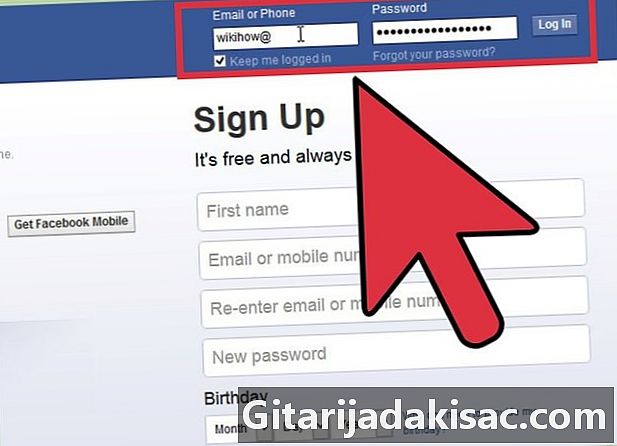
Log in op uw Facebook-account. -
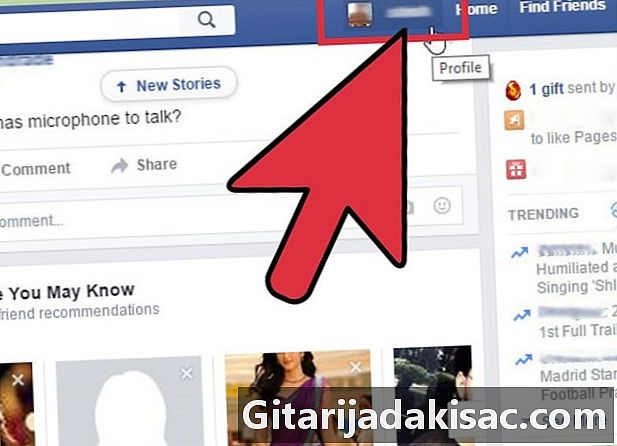
Ga naar je profielpagina. Klik op uw naam rechtsboven in het scherm. -
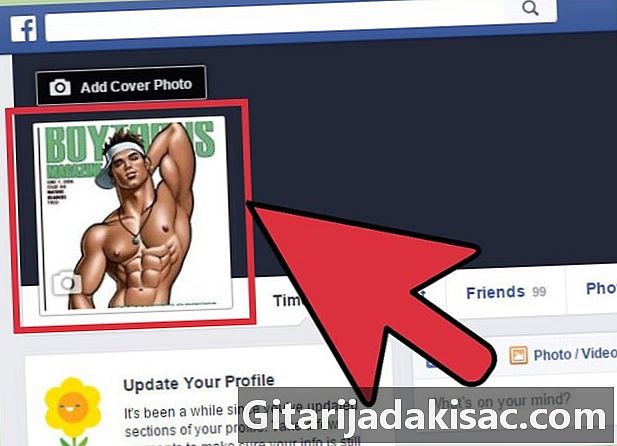
Beweeg over uw profielfoto. -
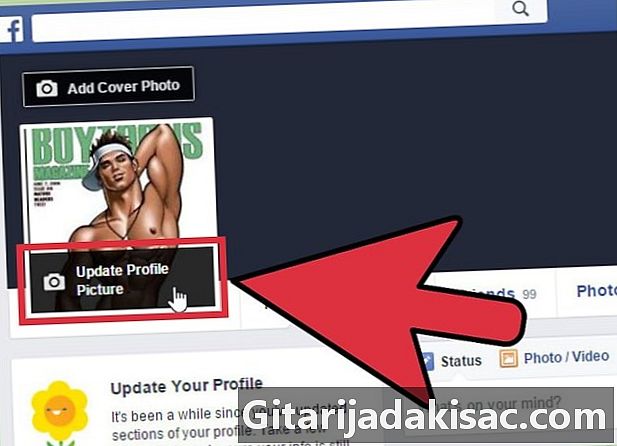
Klik op Profielfoto bijwerken. -
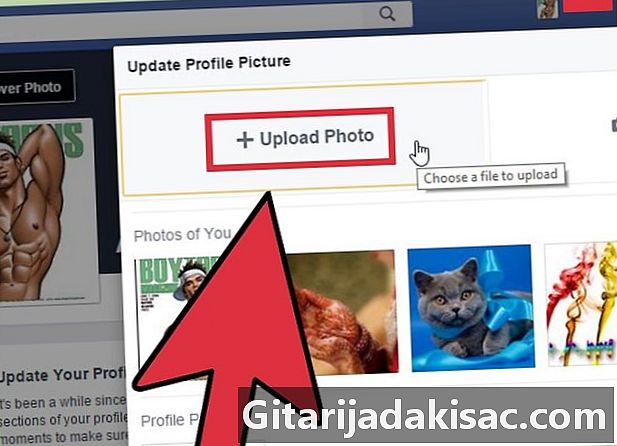
kiezen Upload een foto vanaf mijn computer. Selecteer eenvoudig de lavatar die u op uw bureaublad hebt opgeslagen en pas deze toe als profielfoto.